“windows资源管理器已停止工作”的解决办法
“windows资源管理器已停止工作”的解决办法主要有以下几种:方法一:通过任务管理器重启资源管理器 步骤1:在电脑桌面下方的任务栏上右击,选择“启动任务管理器”。 步骤2:在任务管理器中,点击左上角的“文件”,然后选择“新建任务运行”。资源管理器已停止工作
1、最直接的解决方法是重启资源管理器:按Ctrl+Shift+Esc打开任务管理器,找到“Windows资源管理器”,右键选择“重新启动”,这能临时解决大部分卡顿问题。
2、运行系统文件检查器:在开始菜单搜索“cmd”,选择“以管理员身份运行”,输入sfc /scannow 后回车,这个命令会自动扫描和修复受损的系统文件,可能是根源问题。
3、检查近期安装的软件或驱动:特别是第三方美化工具、外壳扩展或显卡驱动。进入安全模式(开机时按F8)测试是否正常,如果正常,说明有软件冲突,卸载最近安装的程序即可。
4、执行干净启动排查冲突:按Win+R输入“msconfig”,在“服务”选项卡中勾选“隐藏所有Microsoft服务”,然后点击“全部禁用”,在“启动”选项卡中打开任务管理器,禁用所有启动项,重启后观察是否解决,逐步恢复项定位问题。
5、终极方案:创建新用户账户或系统还原:如果以上无效,可能是用户配置文件损坏,尝试新建一个管理员账户测试,或者打开“rstrui”运行系统还原,将系统恢复到出现问题前的时间点。
相关问题解答
1、哎哟喂,这破提示咋又弹出来了!“Windows资源管理器已停止工作”是啥情况啊?
简单说就是咱们电脑的“桌面大管家”突然撂挑子了,可能是系统文件抽风、软件冲突,或者显卡驱动闹脾气,一般重启能救急,但老弹窗就得彻底收拾它了。
2、遇到这毛病我先咋自救啊?
别慌!先按住Ctrl+Shift+Esc调出任务管理器,点“文件”→“运行新任务”,输入“explorer.exe”敲回车,桌面立马复活!治标不治本,但能临时抢修。
3、老反复发作的话咋整?
八成是驱动或插件捣乱!试试开机按F8进安全模式,卸掉最近装的软件或更新,再不行就“win+R”输入“sfc /scannow”让系统自检修复,亲测有效!
4、还有没有野路子偏方?
有!比如关掉缩略图显示(进文件夹选项勾“始终显示图标”),或者禁用第三方外壳扩展(用工具像ShellExView),再狠点就系统还原, back到没抽风的那天!
本文来自作者[代彤]投稿,不代表华鑫号立场,如若转载,请注明出处:https://jingyanshe.cn/zixun/202509-330.html


评论列表(3条)
我是华鑫号的签约作者“代彤”
本文概览:“windows资源管理器已停止工作”的解决办法“windows资源管理器已停止工作”的解决办法主要有以下几种:方法一:通过任务管理器重启资源管理器 步骤1:在电脑桌面下方的任...
文章不错《“windows资源管理器已停止工作”的解决办法 资源管理器已停止工作》内容很有帮助